Un iPhone est un appareil merveilleux qui rend notre vie plus agréable. Vous pouvez conserver vos morceaux préférés et les écouter quand vous le souhaitez dans le confort de votre maison. Mais lorsque vous conservez beaucoup de chansons sur votre iPhone, celui-ci risque bientôt de manquer de stockage. Une façon de résoudre ce problème consiste à supprimer certains de vos fichiers musicaux. Mais s’ils sont vos favoris, cela pourrait être difficile de le faire. Un excellent moyen de résoudre un tel problème consiste à transférer gratuitement de la musique de votre iPhone vers un PC.
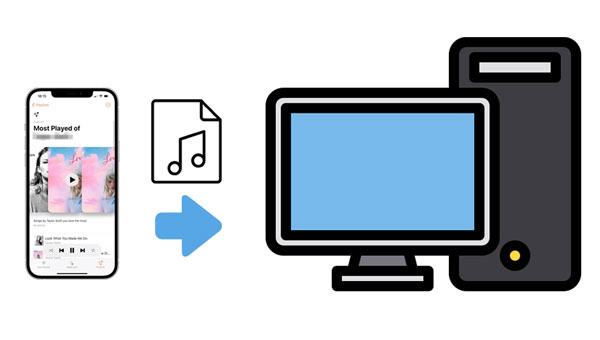
iTunes est une bibliothèque multimédia, une gestion des appareils iOS et un outil de lecture fourni par Apple. iTunes aide à synchroniser la musique, les images et les vidéos sur votre ordinateur. De plus, vous pouvez facilement gérer vos appareils iOS, notamment iPhone et iPad. Vous pouvez également télécharger gratuitement des chansons d’iTunes sur votre ordinateur.
Mais vous ne pouvez transférer les fichiers musicaux achetés qu’à l’aide d’iTunes. Toutes les chansons téléchargées sur votre iPhone ne sont pas transférables. iTunes limite les fichiers musicaux à transférer, mais vous pouvez toujours continuer si vous souhaitez transférer les chansons achetées.
Étape 1 : utilisez un câble USB pour connecter l'iPhone au PC et ouvrez iTunes, mais assurez-vous que vous utilisez la dernière version
Étape 2 : Appuyez sur « Fichier » dans la section supérieure des fenêtres iTunes et choisissez « Appareils » dans le menu déroulant.
Étape 3 : Appuyez sur « Transférer les achats depuis [Nom] » pour déplacer les fichiers musicaux achetés vers l'ordinateur.

Avec l'aide de Dropbox, vous pouvez extraire gratuitement de la musique de l'iPhone vers le PC. Freeware Dropbox est un service permettant d'enregistrer, de partager et de transférer des fichiers sur le cloud ou vers d'autres appareils.
Étape 1 : Installez puis lancez Dropbox sur l'ordinateur et l'iPhone.
Étape 2 : Connectez-vous à Dropbox sur vos appareils en utilisant le même compte.
Étape 3 : Téléchargez les fichiers musicaux que vous souhaitez copier depuis votre iPhone vers Dropbox. Une fois terminé, vous pouvez maintenant accéder à la musique de Dropbox et la télécharger sur l'ordinateur.

Lire aussi :
Comment ajouter de la musique à Google Pixel sans effort | 4 méthodes fiables
Comment transférer de la musique d'iPad vers iPod avec/sans ordinateur ? (iOS 16 pris en charge)
Il est également possible de partager de la musique sous forme de pièces jointes dans un courrier électronique. C'est rapide mais il y a une limitation de taille. Vous ne pouvez envoyer que des fichiers musicaux d’une taille maximale de 50 Mo à la fois. Il s’agit donc d’un moyen simple mais peu efficace.
Étape 1 : Ouvrez une application de messagerie sur votre iPhone et cliquez sur l'onglet « Composer » pour ouvrir une nouvelle fenêtre pour envoyer un e-mail.
Étape 2 : Saisissez l'adresse email dans le champ du destinataire et cliquez sur l'icône « Ajouter une pièce jointe ». Téléchargez ensuite les chansons que vous souhaitez transférer et cliquez sur le bouton « Envoyer ».
Étape 3 : Sur votre ordinateur, connectez-vous à l'e-mail (l'e-mail du destinataire) que vous avez utilisé pour envoyer les fichiers et chargez les fichiers musicaux envoyés pour les déplacer sur votre ordinateur.

Lectures complémentaires : Avec un puissant gestionnaire de musique pour Android , vous pouvez profiter de vos chansons Android sur votre ordinateur sans problème.
iCloud est un service de stockage cloud proposé par Apple et fonctionne de manière transparente avec les appareils iOS. Il enregistre des copies automatiques de tout le contenu, tel que les photos, les fichiers et la musique. De plus, vous pouvez restaurer votre contenu même lorsque vous réinitialisez votre téléphone. Mais comme il n'y a pas d'option musicale sur la liste iCloud, vous ne pouvez sauvegarder toutes les données que sur iCloud.
Étape 1 : Sur votre iPhone, accédez à l'application Paramètres et accédez à « [votre nom] » > « iCloud » > « iCloud Backup ». Appuyez ensuite sur l'icône « Sauvegarder maintenant » pour sauvegarder tout le contenu sur iCloud, y compris vos chansons.
Étape 2 : Sur votre ordinateur, accédez au site Web d'iCloud et connectez-vous à votre compte avec l'identifiant Apple que vous utilisez normalement sur votre iPhone.
Étape 3 : Cliquez sur « iCloud Drive » > « Stockage » pour vérifier les données de l'application de sauvegarde. Recherchez ensuite l'application musicale contenant vos chansons et enregistrez-les sur votre ordinateur.
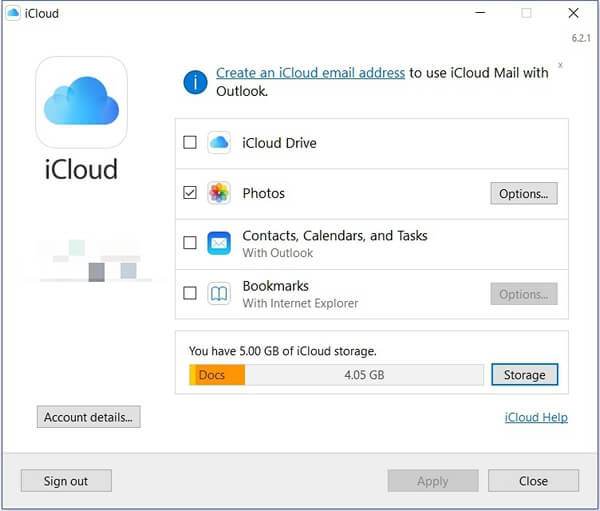
A lire aussi : Comment copier facilement de la musique entre téléphones mobiles Samsung ? Si cela vous semble confus, ouvrez ce guide pour obtenir des méthodes utiles.
Êtes-vous à la recherche du moyen le plus simple de transférer de la musique d'un iPhone vers un ordinateur, gratuitement et de manière illimitée ? Cet iPhone Music Assistant est votre outil. Il s'agit d'une application de gestion puissante pour tous vos besoins en données. Ce qui rend cet outil spécial, c'est qu'il peut transférer un nombre illimité de chansons d'un iPhone vers un ordinateur à la fois sans perte de données. C'est un excellent outil pour envoyer de la musique vers un PC ou un Mac depuis un iPhone. Il peut également vous aider dans d’autres tâches de gestion de données.
- Vous permet de prévisualiser et de sélectionner les chansons stockées sur votre iPhone sur l'ordinateur avant de les transférer.
- Transférez des chansons illimitées avec une qualité et des formats originaux.
- Affichez les détails de chaque chanson sur l'interface, y compris les artistes, l'album, le genre, etc.
- Sauvegardez et restaurez les données iOS entre l'iPhone et le dossier de sauvegarde par défaut iTunes sur votre ordinateur en 1 clic.
- Prend en charge la plupart des iOS, comme iOS 5 et supérieur, y compris iOS 16.
- Fonctionne pour iPhone 14 Pro/14 Pro Max/14 Plus/14, iPhone 13, iPhone 12, iPhone 11, iPhone X, iPhone 8, iPad Pro, iPad Air, iPad mini, etc.
Téléchargez ce logiciel de sauvegarde de musique ci-dessous.
Utilisez ce logiciel pour copier de la musique d'un iPhone vers un ordinateur :
Étape 1. Installez le programme sur l'ordinateur
Une fois que vous avez téléchargé l'application sur l'ordinateur, installez-la et lancez-la. Une interface principale sera ensuite affichée sous peu.
Étape 2. Connectez votre iPhone au PC
Utilisez un cordon USB fonctionnel pour connecter l'iPhone à l'ordinateur. L'application commencera à reconnaître automatiquement l'iPhone. Après une connexion réussie, vous verrez l'interface principale affichant toutes les données disponibles sur votre téléphone.

Étape 3. Copiez la musique de l'iPhone vers le PC
Choisissez l'onglet " Musique " dans le panneau de gauche pour afficher toutes les chansons disponibles sur votre iPhone. Appuyez sur la chanson souhaitée et appuyez sur l'icône " Exporter " dans la section supérieure pour l'envoyer à l'ordinateur.
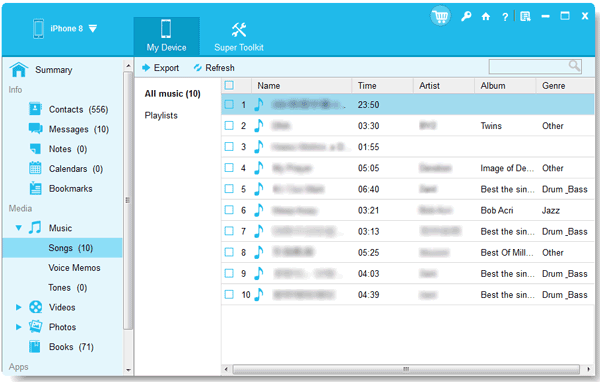
Voir plus : Vous souhaitez déplacer de la musique d'un iPod touch vers un téléphone Android ? Alors, ne manquez pas ces 4 façons.
Apple Music est considéré comme l'un des meilleurs services de streaming musical. Ses fonctionnalités intelligentes, telles que la création d'une playlist, le réglage des égaliseurs et bien d'autres, le rendent unique. Mais pour la plupart des gens, transférer Apple Music d’un iPhone vers un ordinateur reste un problème.
Étape 1 : Ouvrez les paramètres sur votre iPhone et accédez à « Musique ». Activez ensuite les options « Afficher Apple Music » et « Synchroniser la bibliothèque ».
Étape 2 : Ouvrez ensuite iTunes sur votre PC et cliquez sur « Modifier » > « Préférences ». Ensuite, allez dans « Général » et activez « Bibliothèque musicale iCloud ».
Étape 3 : Cliquez sur « OK ». Ensuite, vous synchroniserez vos chansons sur Apple Music sur votre PC.
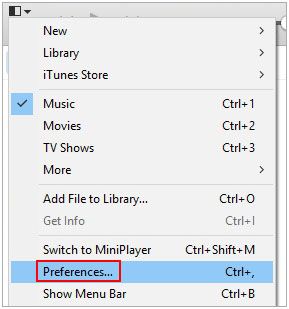
Transférer de la musique d'un iPhone vers l'ordinateur ne devrait plus vous donner mal à la tête. En plus, tout est totalement gratuit. Vous n'aurez pas à payer un centime pour stocker en toute sécurité vos morceaux préférés sur un ordinateur. Avec les méthodes ci-dessus, vous pouvez extraire gratuitement de la musique de l'iPhone vers le PC. Cependant, si vous ne voulez pas passer un moment stressant, le transfert de musique iOS est là pour vous aider. Il vous permet de transférer et de gérer plusieurs types de données sur votre iPhone à l'aide de l'ordinateur.
Articles Liés
Comment transférer des iBooks d'iPhone vers iPad avec 5 méthodes simples
Comment transférer des données d'iPhone à iPhone après l'installation - 3 méthodes utiles
Comment importer des photos d'un iPhone vers un ordinateur portable HP avec 7 méthodes fiables
Comment résoudre le problème de blocage des données lors du transfert de l'iPhone [Facile et fiable]
Comment transférer des fichiers d'iPhone vers Android de 6 manières [Qulité originale]
Copyright © samsung-messages-backup.com Tous droits réservés.